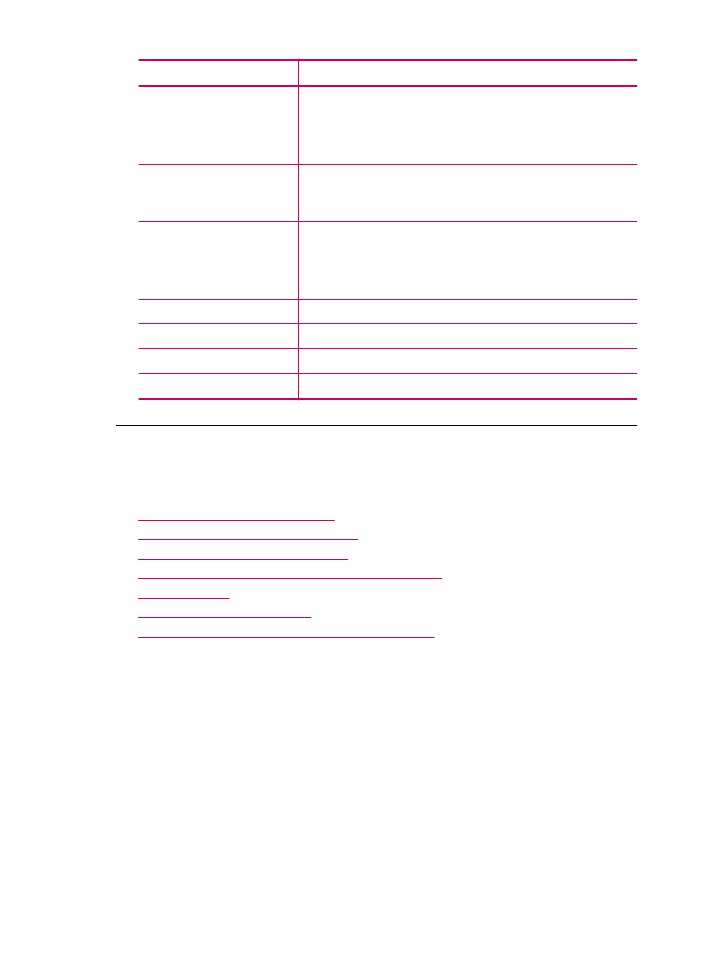
Odpravljanje težav pri kopiranju
S tem odstavkom si pomagajte pri reševanju teh težav pri kopiranju:
•
Kopije so presvetle ali pretemne.
•
Ko pokusim kopirati, se ne zgodi nič.
•
Delov izvirnika ni ali pa so izrezani.
•
Naprava Prilagodi na stran nedeluje, kot bi morala.
•
Izpis je prazen.
•
Kopija brez roba ima bel rob.
•
Ko kopiram v načinu brez roba, je slika obrezana.
Kopije so presvetle ali pretemne.
Vzrok: Nastavitev Svetleje/Temneje za napravo HP All-in-One je presvetla ali
pretemna.
Rešitev: Prilagodite osvetlitev in potemnitev kopij.
Prilagajanje kontrasta kopje z nadzorne plošče
1.
Preverite, ali je papir naložen v vhodni pladenj.
2.
Izvirnik položite z natisnjeno stranjo navzdol v desni sprednji kot steklene plošče
ali z natisnjeno stranjo navzgor v pladenj za podajanje dokumentov.
Če uporabljate pladenj za podajanje dokumentov, položite liste dokumenta z
vrhom naprej.
Poglavje 11
(nadaljevanje)
240
Odpravljanje težav
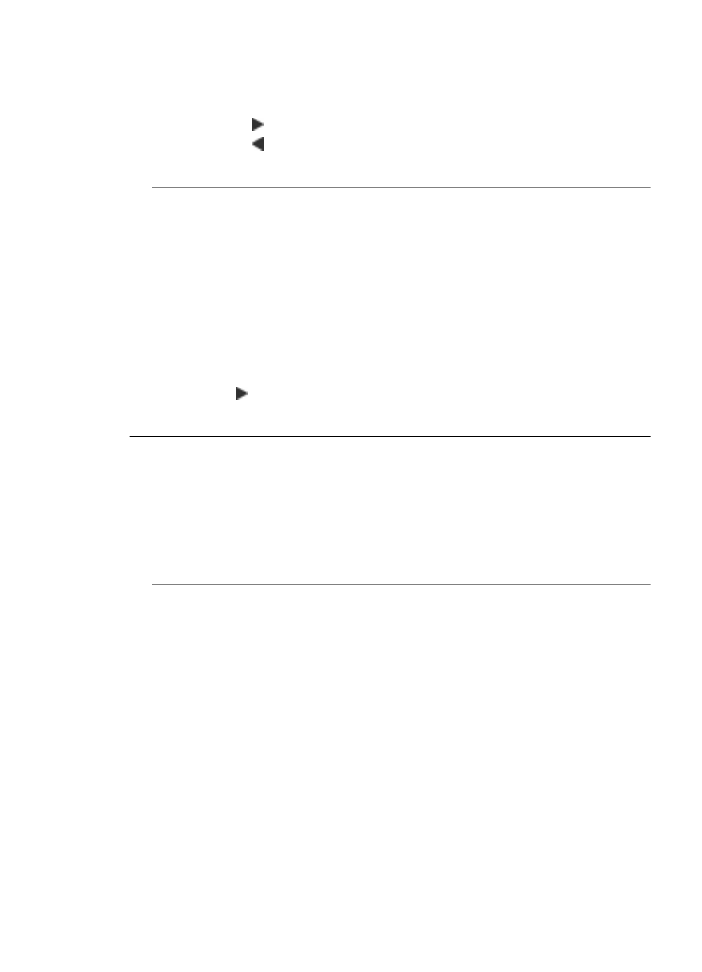
3.
V področju Kopiranje pritiskajte Meni, dokler se ne pojavi možnost Svetleje/
Temneje.
4.
Izberite med naslednjimi možnostmi:
•
Pritisnite za potemnitev kopije.
•
Pritisnite za posvetlitev kopije.
5.
Pritisnite Začni kopiranje črno-belo ali Začni kopiranje barvno.
Vzrok: Uporabite Izboljšave, da izboljšate preveč osvetljeno sliko.
Rešitev:
Kopiranje preveč osvetljene fotografije
1.
Preverite, ali je papir naložen v vhodni pladenj.
2.
Položite izvirno fotografijo z natisnjeno stranjo obrnjeno navzdol v desni sprednji
kot stekla.
Fotografijo položite na steklo z daljšim robom ob sprednji rob stekla.
3.
V področju Kopiranje pritiskajte Meni, dokler se ne pojavi možnost Izboljšave.
4.
Pritiskajte , dokler se ne pojavi nastavitev za izboljšavo Foto.
5.
Pritisnite Začni kopiranje barvno.
Ko pokusim kopirati, se ne zgodi nič.
Vzrok: Naprava HP All-in-One je izklopljena.
Rešitev: Poglejte na nadzorno ploščo naprave HP All-in-One, da vidite, ali je zaslon
prazen in da gumb Napajanje ne sveti. Če sta ta dva pogoja izpolnjena, je naprava
HP All-in-One izklopljena. Napajalni kabel mora biti povezan in vključen v vtičnico.
Napravo HP All-in-One vklopite s pritiskom na gumb Napajanje.
Vzrok: Izvirnik ni pravilno nameščen na steklo ali v pladenj za podajanje
dokumentov.
Odpravljanje težav pri kopiranju
241
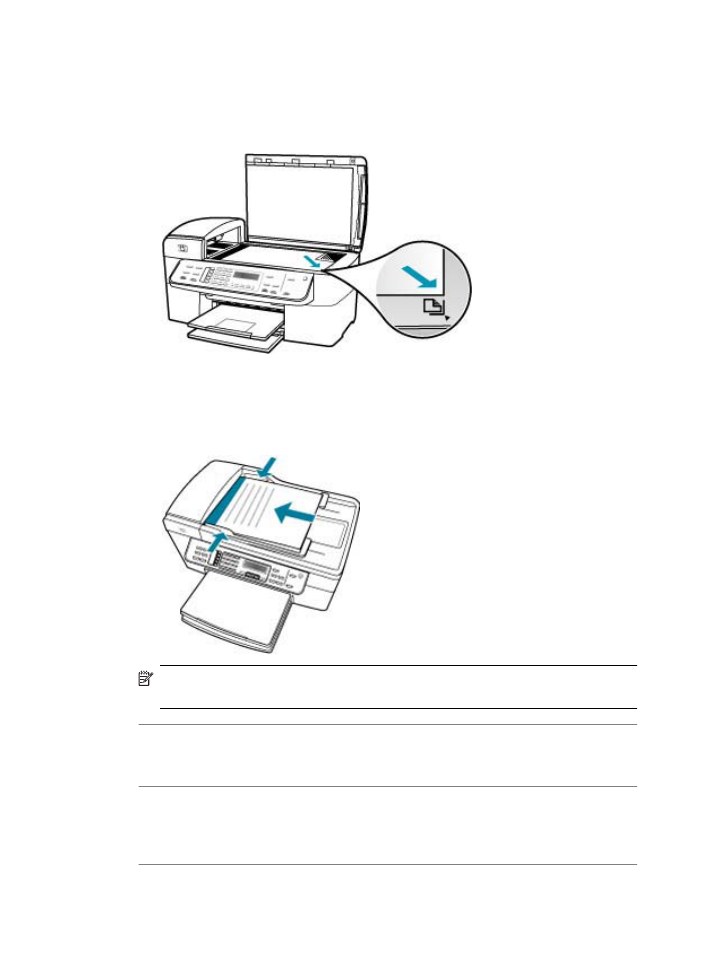
Rešitev: Izvirnik položite na steklo ali v pladenj za podajanje dokumentov.
•
Če izvirnik polagate na steklo, ga položite s stranjo za tiskanje obrnjeno navzdol
v sprednji desni kot, kot je prikazano spodaj. Če kopirate fotografijo, jo položite
na steklo z daljšim robom ob sprednji rob stekla.
•
Če izvirnik nalagate v pladenj za podajanje dokumentov, položite papir v pladenj
s stranjo za tiskanje obrnjeno navzgor, kot je prikazano spodaj. Strani položite v
pladenj tako, da gre zgornji del dokumenta naprej.
Opomba
Če želite fotografije kopirati, jih ne nalagajte v pladenj za podajanje
dokumentov. Če kopirate fotografijo, jo postavite na steklo.
Vzrok: Naprava HP All-in-One morda že kopira, tiska ali sprejema faks.
Rešitev: Na zaslonu preverite, ali je naprava HP All-in-One zasedena.
Vzrok: Naprava HP All-in-One ne prepozna vrste papirja.
Rešitev: Naprave HP All-in-One ne uporabljajte za kopiranje na ovojnice ali druge
vrste papirja, ki jih naprava HP All-in-One ne podpira.
Vzrok: V napravi HP All-in-One se je zagozdil papir.
Poglavje 11
242
Odpravljanje težav
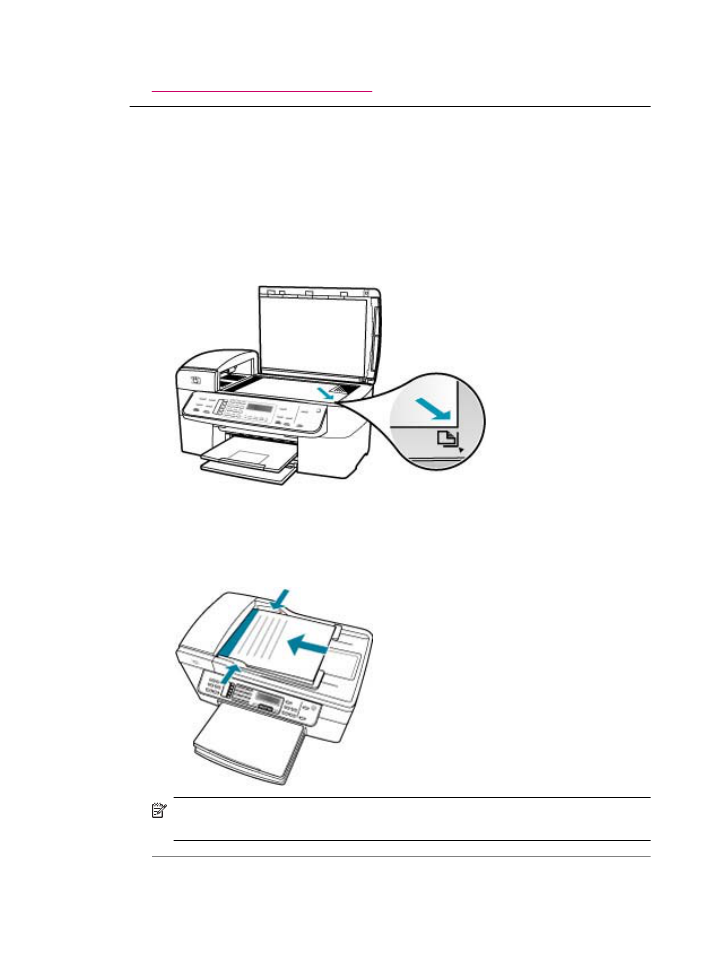
Rešitev: Če želite več informacij o odstranjevanju zagozdenega papirja, glejte
Odstranjevanje zagozdenega papirja
.
Delov izvirnika ni ali pa so izrezani.
Vzrok: Izvirnik ni pravilno nameščen na steklo ali v pladenj za podajanje
dokumentov.
Rešitev: Izvirnik položite na steklo ali v pladenj za podajanje dokumentov.
•
Če izvirnik polagate na steklo, ga položite s stranjo za tiskanje obrnjeno navzdol
v sprednji desni kot, kot je prikazano spodaj. Če kopirate fotografijo, jo položite
na steklo z daljšim robom ob sprednji rob stekla.
•
Če izvirnik nalagate v pladenj za podajanje dokumentov, položite papir v pladenj
s stranjo za tiskanje obrnjeno navzgor, kot je prikazano spodaj. Strani položite v
pladenj tako, da gre zgornji del dokumenta naprej.
Opomba
Če želite fotografije kopirati, jih ne nalagajte v pladenj za podajanje
dokumentov. Če kopirate fotografijo, jo postavite na steklo.
Vzrok: Izvirnik zapolni celotni list.
Odpravljanje težav pri kopiranju
243
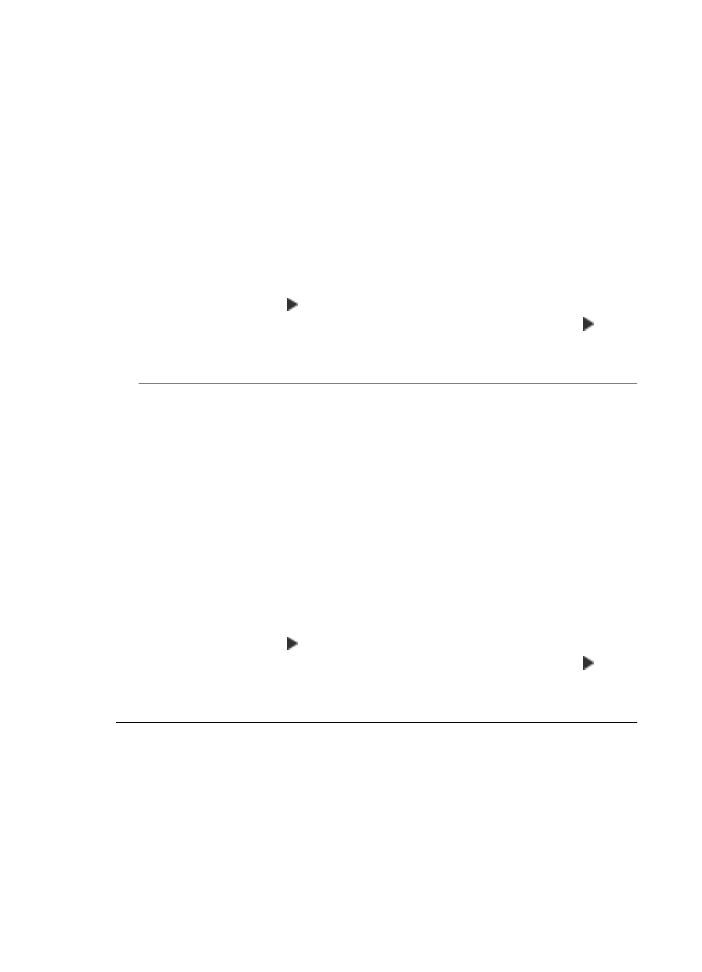
Rešitev: Če slika ali besedilo izvirnika zapolni cel list brez robov, s funkcijo
Prilagodi na stran pomanjšajte izvirnik in preprečite, da bi se neželeni izrezani deli
besedila ali slike pojavili na robovih lista papirja.
Spreminjanje velikosti dokumenta z nadzorne plošče
1.
Preverite, ali je papir naložen v vhodni pladenj.
2.
Izvirnik položite z natisnjeno stranjo navzdol v desni sprednji kot steklene plošče
ali z natisnjeno stranjo navzgor v pladenj za podajanje dokumentov.
Če uporabljate pladenj za podajanje dokumentov, položite liste dokumenta z
vrhom naprej.
3.
V področju Kopiranje pritiskajte gumb Povečanje/pomanjšanje.
4.
Izberite med naslednjima možnostma:
•
Če ste izvirnik naložili v pladenj za podajanje dokumentov ali ga položili na
steklo, pritiskajte , dokler se ne prikaže možnost Polna stran 91 %.
•
Če ste izvirnik velike ali majhne velikosti položili na steklo, pritiskajte , dokler
se ne prikaže možnost Prilagodi na stran.
5.
Pritisnite Začni kopiranje črno-belo ali Začni kopiranje barvno.
Vzrok: Izvirnik je večji od papirja, ki je naložen v vhodnem pladnju.
Rešitev: Če je izvirnik večji od papirja v vhodnem pladnju, za zmanjšanje izvirnika
uporabite funkcijo Prilagodi na stran, da se bo prilegal papirju v vhodnem pladnju.
Spreminjanje velikosti dokumenta z nadzorne plošče
1.
Preverite, ali je papir naložen v vhodni pladenj.
2.
Izvirnik položite z natisnjeno stranjo navzdol v desni sprednji kot steklene plošče
ali z natisnjeno stranjo navzgor v pladenj za podajanje dokumentov.
Če uporabljate pladenj za podajanje dokumentov, položite liste dokumenta z
vrhom naprej.
3.
V področju Kopiranje pritiskajte gumb Povečanje/pomanjšanje.
4.
Izberite med naslednjima možnostma:
•
Če ste izvirnik naložili v pladenj za podajanje dokumentov ali ga položili na
steklo, pritiskajte , dokler se ne prikaže možnost Polna stran 91 %.
•
Če ste izvirnik velike ali majhne velikosti položili na steklo, pritiskajte , dokler
se ne prikaže možnost Prilagodi na stran.
5.
Pritisnite Začni kopiranje črno-belo ali Začni kopiranje barvno.
Naprava
Prilagodi na stran
nedeluje, kot bi morala.
Vzrok: Poskušate povečati velikost izvirnika, ki je premajhen.
Rešitev: Funkcija Prilagodi na stran lahko poveča izvirnik samo do velikosti, ki jo
dovoljuje vaš model. (Največja povečava je odvisna od modela.) 200 % je na primer
lahko največja povečava, ki jo dovoljuje vaš model. Povečava fotografije za potni list
za 200 %, morda ne bo dovolj povečana, da bi se prilegala celotni strani.
Poglavje 11
244
Odpravljanje težav
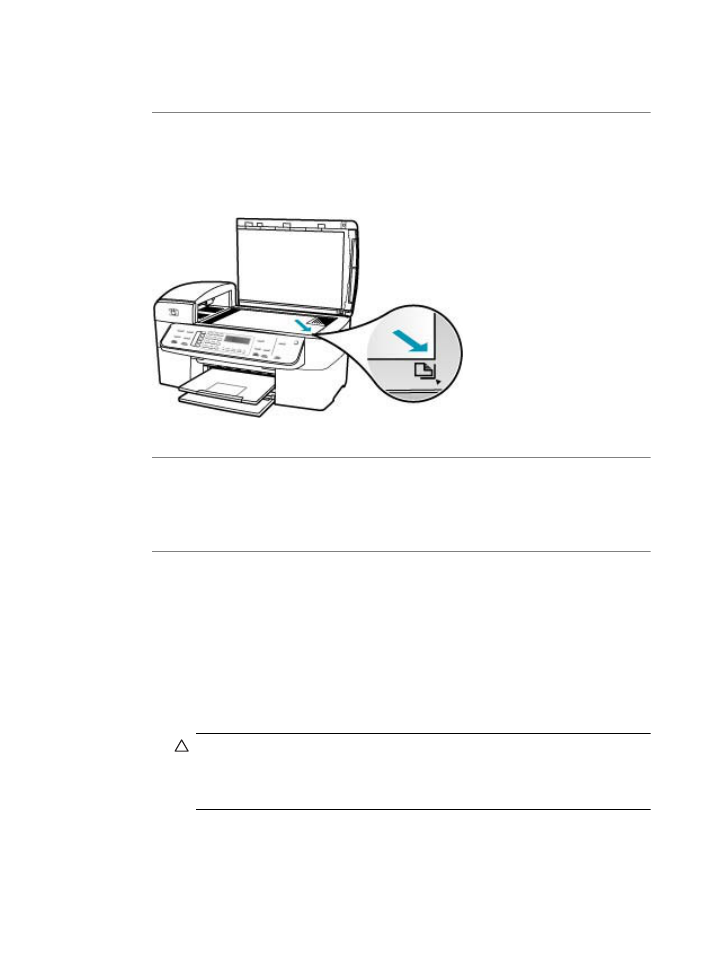
Če želite narediti veliko kopijo majhnega izvirnika, ga optično preberite, sliko
povečajte v programski opremi HP Scan Pro in nato natisnite kopijo povečane slike.
Vzrok: Izvirnik ni pravilno nameščen na steklo.
Rešitev: Izvirnik položite v desni sprednji kot stekla, s stranjo za tiskanje navzdol,
kot kaže spodnja slika. Če kopirate fotografijo, jo položite na steklo z daljšim robom
ob sprednji rob stekla.
Vzrok: Izvirnik je naložen v pladnju za podajanje dokumentov.
Rešitev: Pladenj za podajanje dokumentov lahko uporabite s funkcijo Prilagodi na
stran. Če želite uporabiti funkcijo Prilagodi na stran, morate izvirnik položiti na steklo
v sprednji desni kot s stranjo za tiskanje obrnjeno navzdol.
Vzrok: Na steklu ali pokrovu naprave so se morda nabrali drobci. Naprava
HP All-in-One interpretira vse, kar je na plošči, kot del slike.
Rešitev: Izklopite napravo HP All-in-One, izključite napajalni kabel ter z mehko krpo
obrišite steklo in pokrov naprave.
Za čiščenje stekla
1.
Izklopite napravo HP All-in-One in dvignite pokrov.
2.
Steklo očistite z mehko krpo ali gobico, ki jo rahlo navlažite z blagim čistilom za
steklo.
Previdno
Na steklu ne uporabljajte jedkih sredstev, acetona, benzena ali
ogljikovega tetraklorida, ker ga lahko poškodujejo. Tekočin ne zlivajte ali pršite
neposredno na stekleno ploščo. Tekočina lahko steče pod stekleno ploščo in
napravo poškoduje.
3.
Stekleno ploščo obrišite s suho, mehko, gladko krpico, da na njej ne bo madežev.
4.
Vklopite napravo HP All-in-One.
Odpravljanje težav pri kopiranju
245
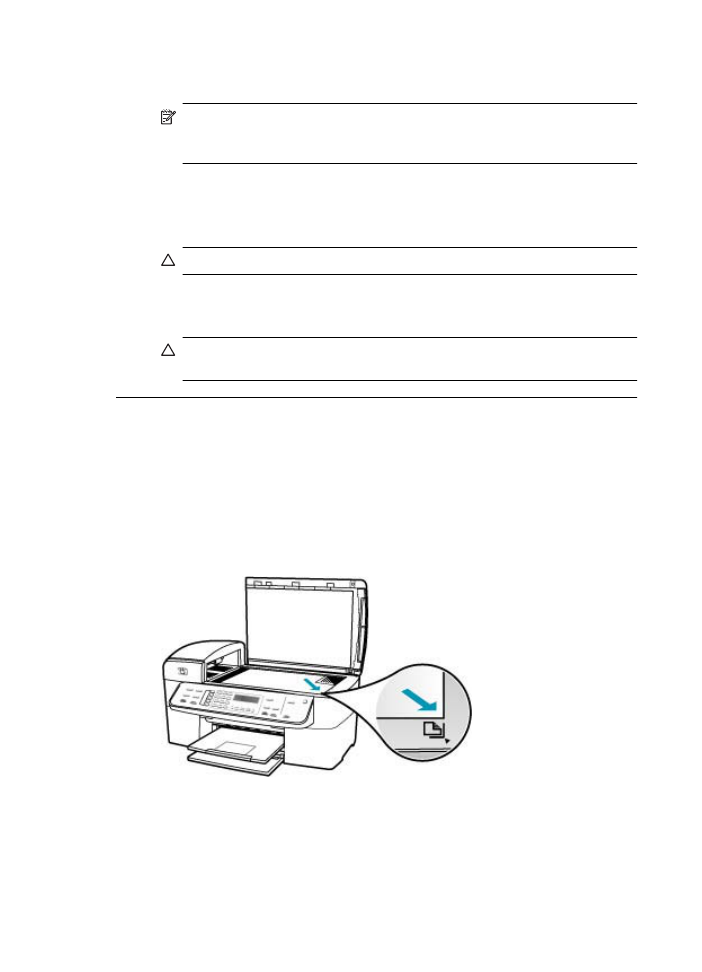
Čiščenje notranjega dela pokrova
1.
Izklopite HP All-in-One, izključite napajalni kabel in dvignite pokrov.
Opomba
Odvisno od tega, kako dolgo je bila naprava HP All-in-One
izklopljena, se datum in ura lahko izbrišeta. Datum in uro boste morda morali
ponovno nastaviti pozneje, ko boste ponovno vključili napajalni kabel.
2.
Belo ozadje očistite z mehko krpo ali gobico, ki jo rahlo navlažite z blagim milom
in toplo vodo.
Nežno umijte notranji del, da odstranite delce. Ne drgnite premočno.
3.
Notranji del obrišite s suho, mehko, gladko krpico.
Previdno
Ne brišite s papirjem, ker lahko opraskate notranji del pokrova.
4.
Če je potrebno dodatno čiščenje, postopek ponovite in pri tem uporabljajte
izopropilni (čistilni) alkohol, nato pa notranji del temeljito obrišite z vlažno krpo,
da odstranite vse ostanke alkohola.
Previdno
Pazite, da ne polijete alkohola na stekleno ploščo ali ohišje
naprave HP All-in-One, saj to lahko napravo poškoduje.
Izpis je prazen.
Vzrok: Izvirnik ni pravilno nameščen na steklo ali v pladenj za podajanje
dokumentov.
Rešitev: Izvirnik položite na steklo ali v pladenj za podajanje dokumentov.
•
Če izvirnik polagate na steklo, ga položite s stranjo za tiskanje obrnjeno navzdol
v sprednji desni kot, kot je prikazano spodaj. Če kopirate fotografijo, jo položite
na steklo z daljšim robom ob sprednji rob stekla.
Poglavje 11
246
Odpravljanje težav
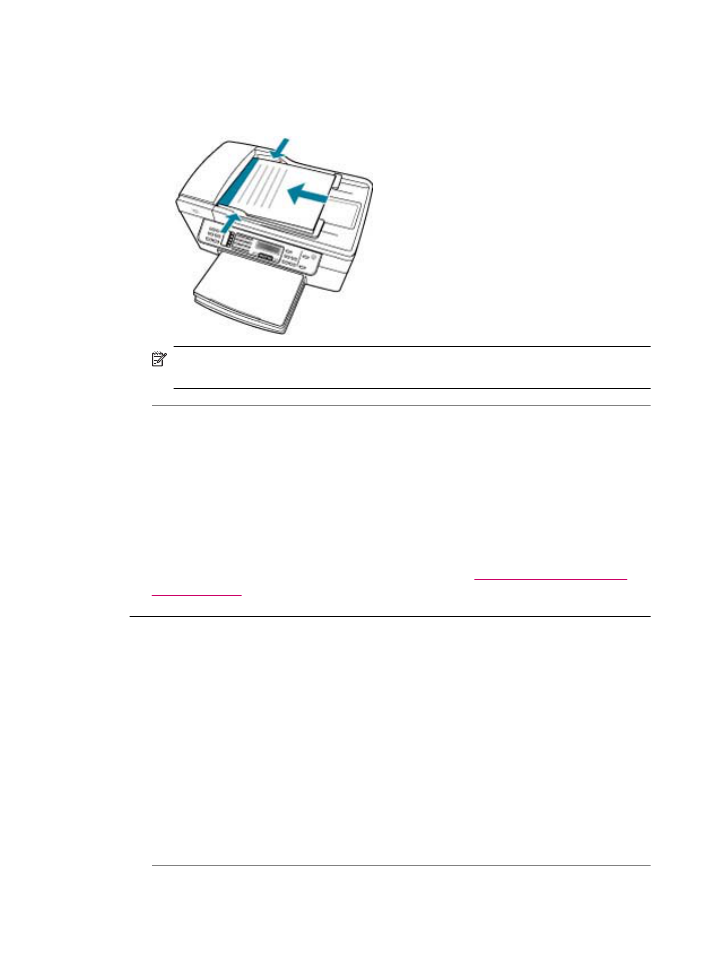
•
Če izvirnik nalagate v pladenj za podajanje dokumentov, položite papir v pladenj
s stranjo za tiskanje obrnjeno navzgor, kot je prikazano spodaj. Strani položite v
pladenj tako, da gre zgornji del dokumenta naprej.
Opomba
Če želite fotografije kopirati, jih ne nalagajte v pladenj za podajanje
dokumentov. Če kopirate fotografijo, jo postavite na steklo.
Vzrok: Morda je tiskalni kartuši treba očistiti ali je v njiju zmanjkalo črnila.
Rešitev: Preverite približno količino preostalega črnila v tiskalnih kartušah. Če je v
tiskalnih kartušah malo črnila ali pa sta prazni, boste morda morali tiskalni kartuši
zamenjati.
Če v tiskalnih kartušah še ni zmanjkalo črnila, vi pa imate še vedno težave, natisnite
poročilo o samopreizkusu, da ugotovite, ali je vzrok težave v tiskalnih kartušah. Če
poročilo o samopreizkusu pokaže težavo, kartuši očistite. Če težave niste odpravili,
boste morda morali tiskalni kartuši zamenjati.
Če želite o tiskalnih kartušah več informacij, si oglejte
Odpravljanje težav zaradi
tiskalnih kartuš
.
Kopija brez roba ima bel rob.
Vzrok: Poskušate narediti brezrobo kopijo izvirnika, ki je premajhen.
Rešitev: Če brezrobo kopirate majhen izvirnik, naprava HP All-in-One poveča
izvirnik, kolikor ji dopušča največja povečava. Zaradi tega lahko nastanejo beli robovi.
(Največja povečava je odvisna od modela.)
Najmanjša velikost izvirnika je odvisna od velikosti brezrobe kopije, ki jo poskušate
napraviti. Fotografije za potni list, na primer, ne morete toliko povečati, da bi nastala
brezroba kopija velikosti Letter.
Če želite narediti brezrobo kopijo zelo majhnega izvirnika, ga optično preberite, sliko
povečajte v programski opremi HP za optično branje in nato natisnite brezrobo kopijo
povečane slike.
Vzrok: Brezrobo kopijo poskušate napraviti brez uporabe foto papirja.
Odpravljanje težav pri kopiranju
247
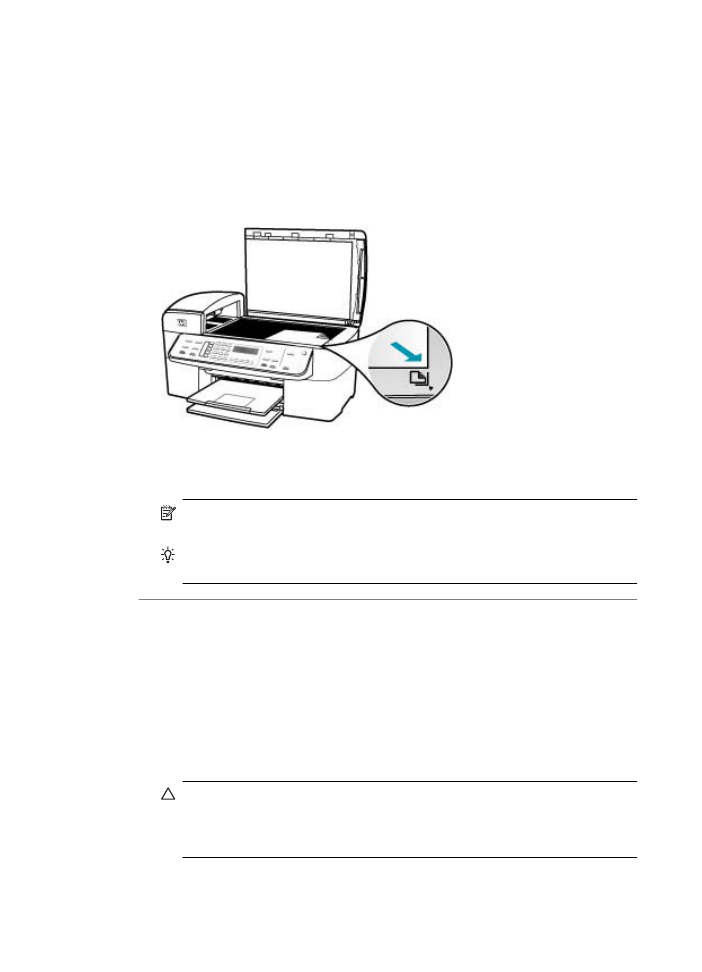
Rešitev: Za brezrobe kopije uporabite foto papir.
Kopiranje fotografije brez roba iz nadzorne plošče
1.
V vhodni pladenj naložite foto papir velikosti 10 x 15 cm.
2.
Položite izvirno fotografijo z natisnjeno stranjo obrnjeno navzdol v desni sprednji
kot stekla.
Fotografijo položite na steklo z daljšim robom ob sprednji rob stekla, kot to
prikazujejo navodila ob robovih stekla.
3.
Pritisnite Začni kopiranje črno-belo ali Začni kopiranje barvno.
HP All-in-One izdela kopijo originalne fotografije brez roba velikosti 10 x 15 cm.
Opomba
Če ste v pladenj za foto papir naložili papir s perforiranim robom,
lahko rob odstranite s kopije fotografije, ko se črnilo popolnoma posuši.
Nasvet
Če izpis ni brez robov, nastavite vrsto papirja na Foto pap.
Premium in nato znova poskusite kopirati.
Vzrok: Na steklu ali pokrovu naprave so se morda nabrali drobci. Naprava
HP All-in-One interpretira vse, kar je na plošči, kot del slike.
Rešitev: Izklopite napravo HP All-in-One, izključite napajalni kabel ter z mehko krpo
obrišite steklo in pokrov naprave.
Za čiščenje stekla
1.
Izklopite napravo HP All-in-One in dvignite pokrov.
2.
Steklo očistite z mehko krpo ali gobico, ki jo rahlo navlažite z blagim čistilom za
steklo.
Previdno
Na steklu ne uporabljajte jedkih sredstev, acetona, benzena ali
ogljikovega tetraklorida, ker ga lahko poškodujejo. Tekočin ne zlivajte ali pršite
neposredno na stekleno ploščo. Tekočina lahko steče pod stekleno ploščo in
napravo poškoduje.
Poglavje 11
248
Odpravljanje težav
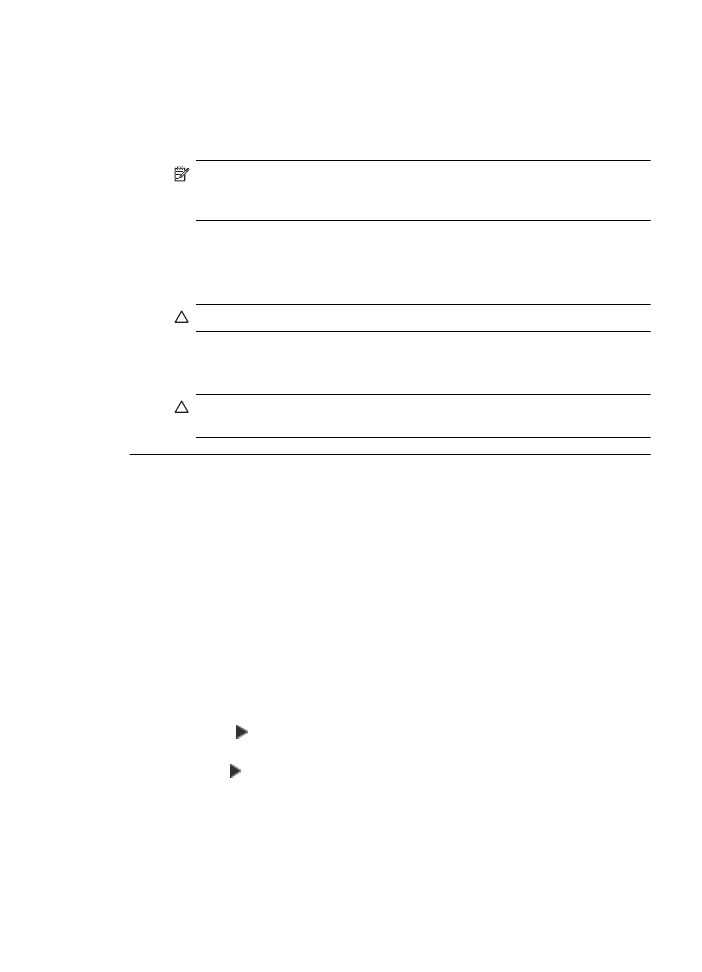
3.
Stekleno ploščo obrišite s suho, mehko, gladko krpico, da na njej ne bo madežev.
4.
Vklopite napravo HP All-in-One.
Čiščenje notranjega dela pokrova
1.
Izklopite HP All-in-One, izključite napajalni kabel in dvignite pokrov.
Opomba
Odvisno od tega, kako dolgo je bila naprava HP All-in-One
izklopljena, se datum in ura lahko izbrišeta. Datum in uro boste morda morali
ponovno nastaviti pozneje, ko boste ponovno vključili napajalni kabel.
2.
Belo ozadje očistite z mehko krpo ali gobico, ki jo rahlo navlažite z blagim milom
in toplo vodo.
Nežno umijte notranji del, da odstranite delce. Ne drgnite premočno.
3.
Notranji del obrišite s suho, mehko, gladko krpico.
Previdno
Ne brišite s papirjem, ker lahko opraskate notranji del pokrova.
4.
Če je potrebno dodatno čiščenje, postopek ponovite in pri tem uporabljajte
izopropilni (čistilni) alkohol, nato pa notranji del temeljito obrišite z vlažno krpo,
da odstranite vse ostanke alkohola.
Previdno
Pazite, da ne polijete alkohola na stekleno ploščo ali ohišje
naprave HP All-in-One, saj to lahko napravo poškoduje.
Ko kopiram v načinu brez roba, je slika obrezana.
Vzrok: Naprava HP All-in-One je obrezala del slike ob robovih kopije, da se
razmerje izvirnika pri brezrobem tiskanju ne bi spremenilo.
Rešitev: Če želite fotografijo povečati tako, da bi se prilegala celotni strani in je ne
želite obrezati, kliknite Prilagodi na stran ali Polna stran 91 %.
Nastavitev velikosti po meri z nadzorne plošče
1.
Preverite, ali je papir naložen v vhodni pladenj.
2.
Izvirnik položite v sprednji desni kot steklene plošče z natisnjeno stranjo obrnjeno
navzdol.
Če uporabljate pladenj za podajanje dokumentov, položite liste dokumenta z
vrhom naprej.
3.
V področju Kopiranje pritiskajte gumb Povečanje/pomanjšanje.
4.
Pritiskajte , dokler se ne prikaže možnost Po meri 100 %.
5.
Pritisnite OK.
6.
Pritisnite ali prek tipkovnice vnesite odstotek za zmanjšanje ali povečanje
kopije.
(Najmanjši in največji odstotek spremembe velikosti kopije se razlikuje glede na
model.)
7.
Pritisnite Začni kopiranje črno-belo ali Začni kopiranje barvno.
Odpravljanje težav pri kopiranju
249
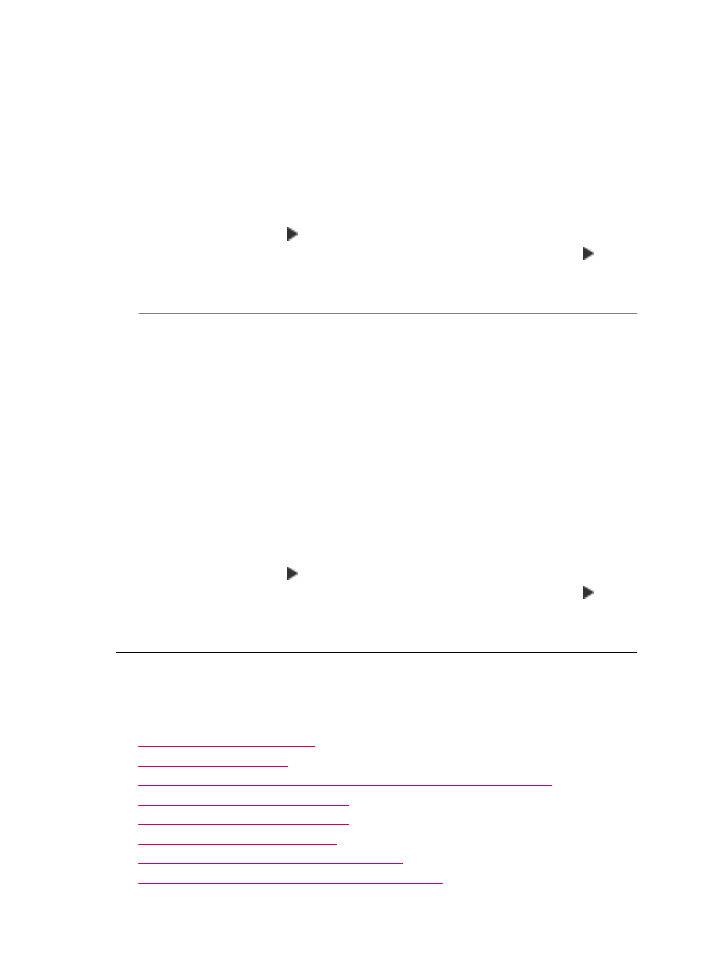
Spreminjanje velikosti dokumenta z nadzorne plošče
1.
Preverite, ali je papir naložen v vhodni pladenj.
2.
Izvirnik položite z natisnjeno stranjo navzdol v desni sprednji kot steklene plošče
ali z natisnjeno stranjo navzgor v pladenj za podajanje dokumentov.
Če uporabljate pladenj za podajanje dokumentov, položite liste dokumenta z
vrhom naprej.
3.
V področju Kopiranje pritiskajte gumb Povečanje/pomanjšanje.
4.
Izberite med naslednjima možnostma:
•
Če ste izvirnik naložili v pladenj za podajanje dokumentov ali ga položili na
steklo, pritiskajte , dokler se ne prikaže možnost Polna stran 91 %.
•
Če ste izvirnik velike ali majhne velikosti položili na steklo, pritiskajte , dokler
se ne prikaže možnost Prilagodi na stran.
5.
Pritisnite Začni kopiranje črno-belo ali Začni kopiranje barvno.
Vzrok: Izvirnik je večji od papirja, ki je naložen v vhodnem pladnju.
Rešitev: Če je izvirnik večji od papirja v vhodnem pladnju, za zmanjšanje izvirnika
uporabite funkcijo Prilagodi na stran, da se bo prilegal papirju v vhodnem pladnju.
Spreminjanje velikosti dokumenta z nadzorne plošče
1.
Preverite, ali je papir naložen v vhodni pladenj.
2.
Izvirnik položite z natisnjeno stranjo navzdol v desni sprednji kot steklene plošče
ali z natisnjeno stranjo navzgor v pladenj za podajanje dokumentov.
Če uporabljate pladenj za podajanje dokumentov, položite liste dokumenta z
vrhom naprej.
3.
V področju Kopiranje pritiskajte gumb Povečanje/pomanjšanje.
4.
Izberite med naslednjima možnostma:
•
Če ste izvirnik naložili v pladenj za podajanje dokumentov ali ga položili na
steklo, pritiskajte , dokler se ne prikaže možnost Polna stran 91 %.
•
Če ste izvirnik velike ali majhne velikosti položili na steklo, pritiskajte , dokler
se ne prikaže možnost Prilagodi na stran.
5.
Pritisnite Začni kopiranje črno-belo ali Začni kopiranje barvno.